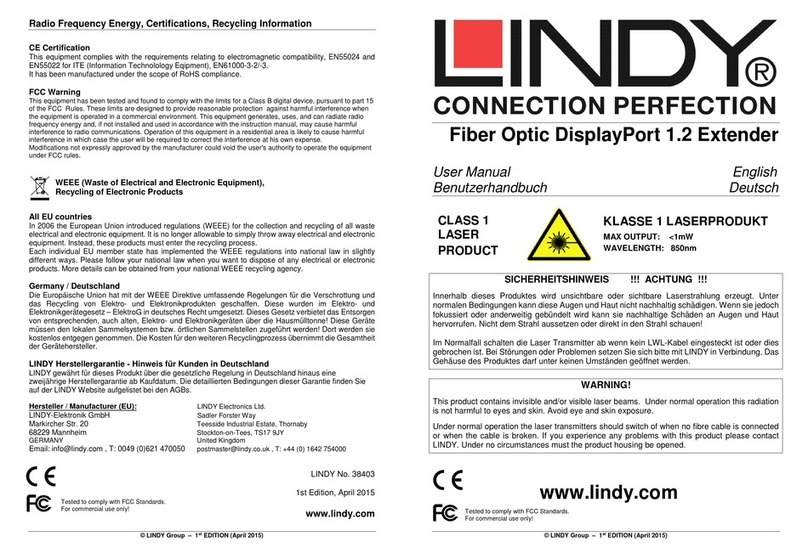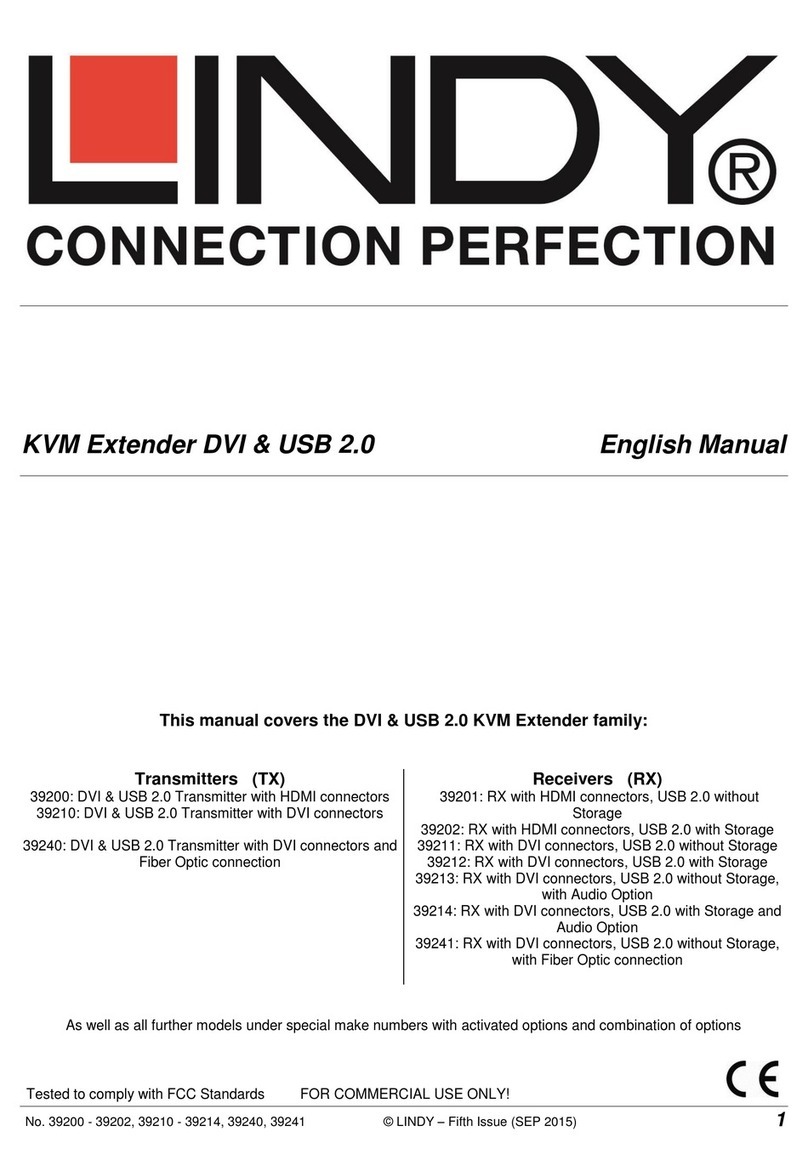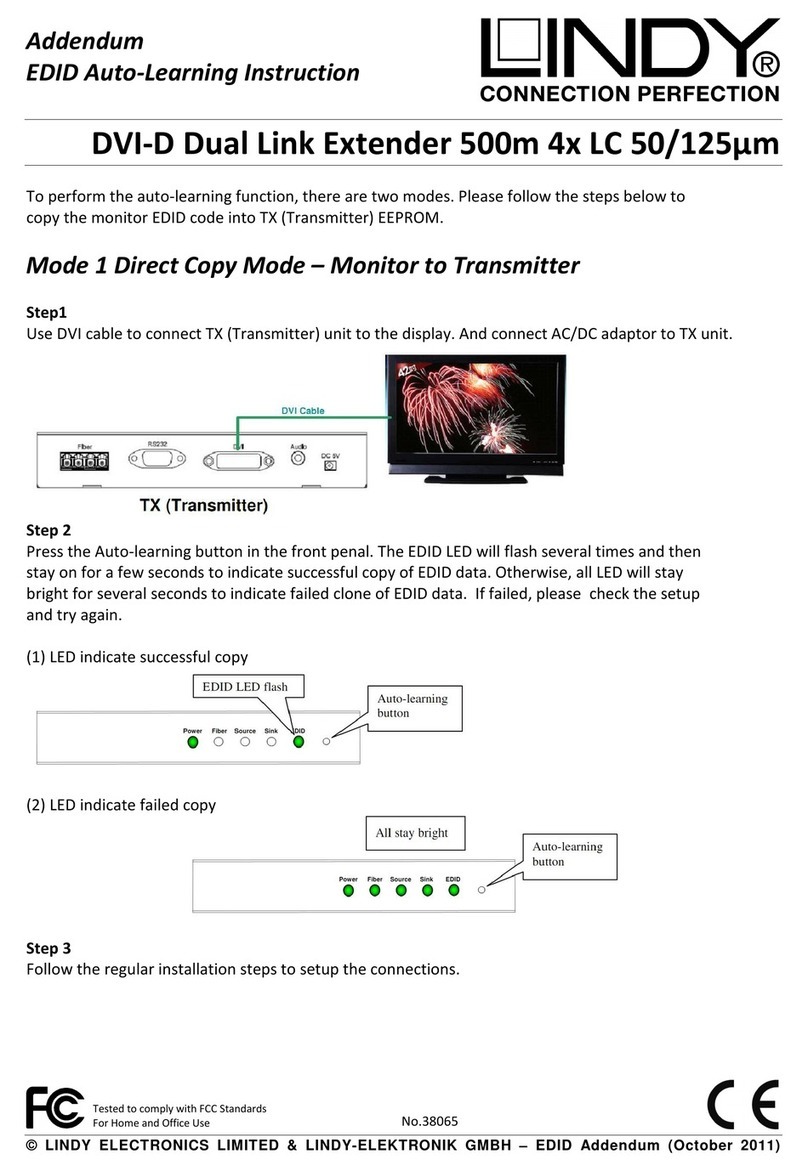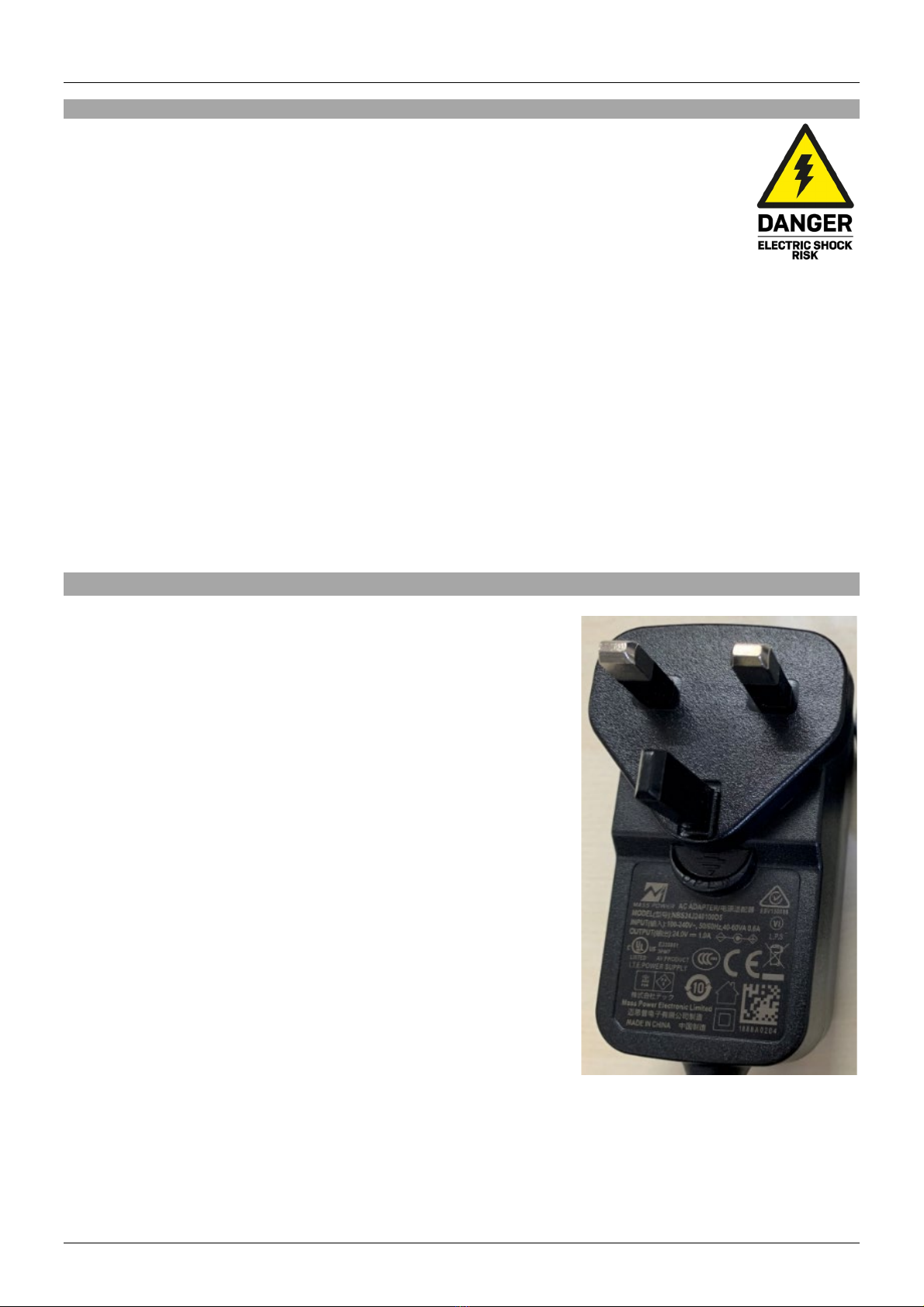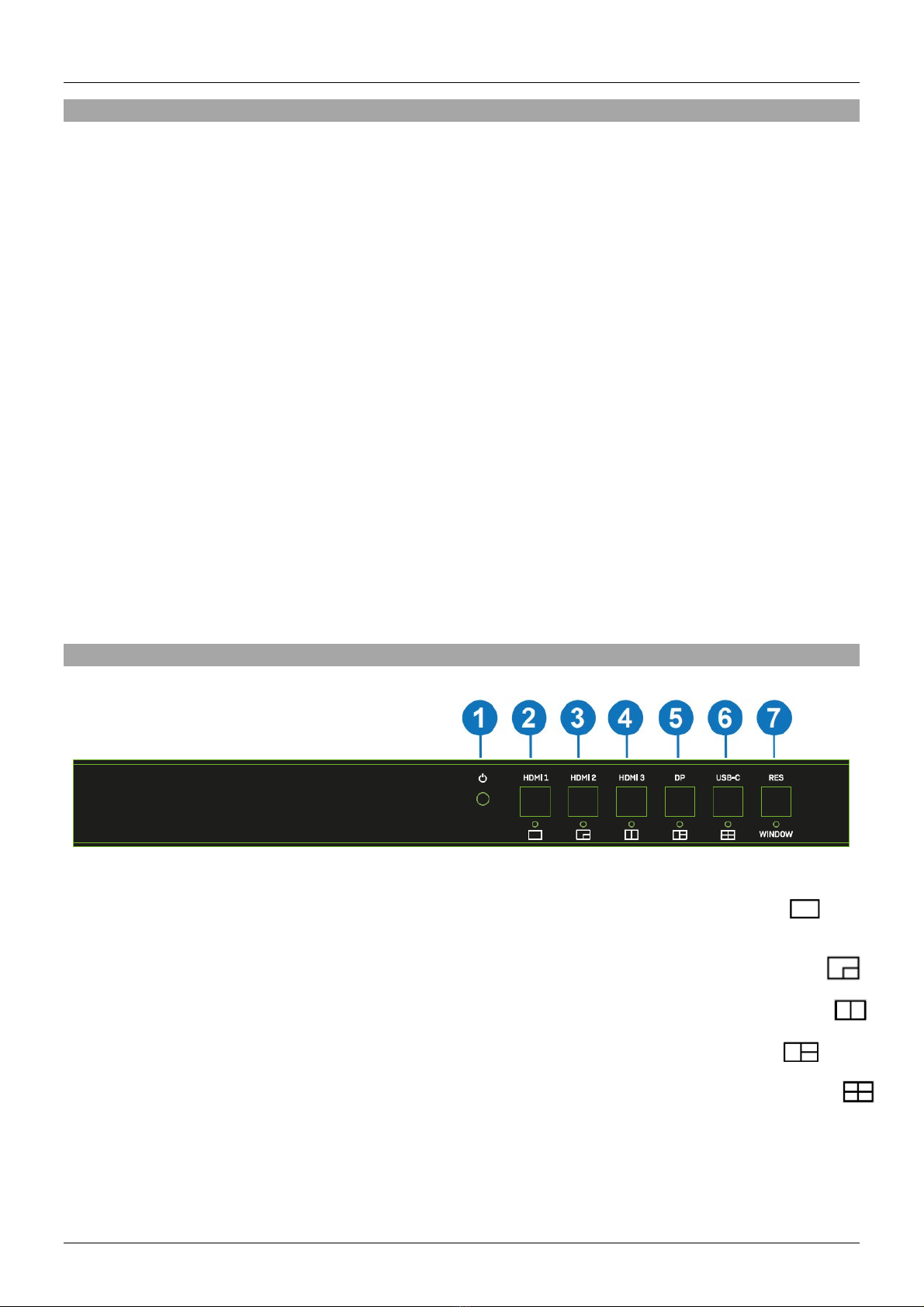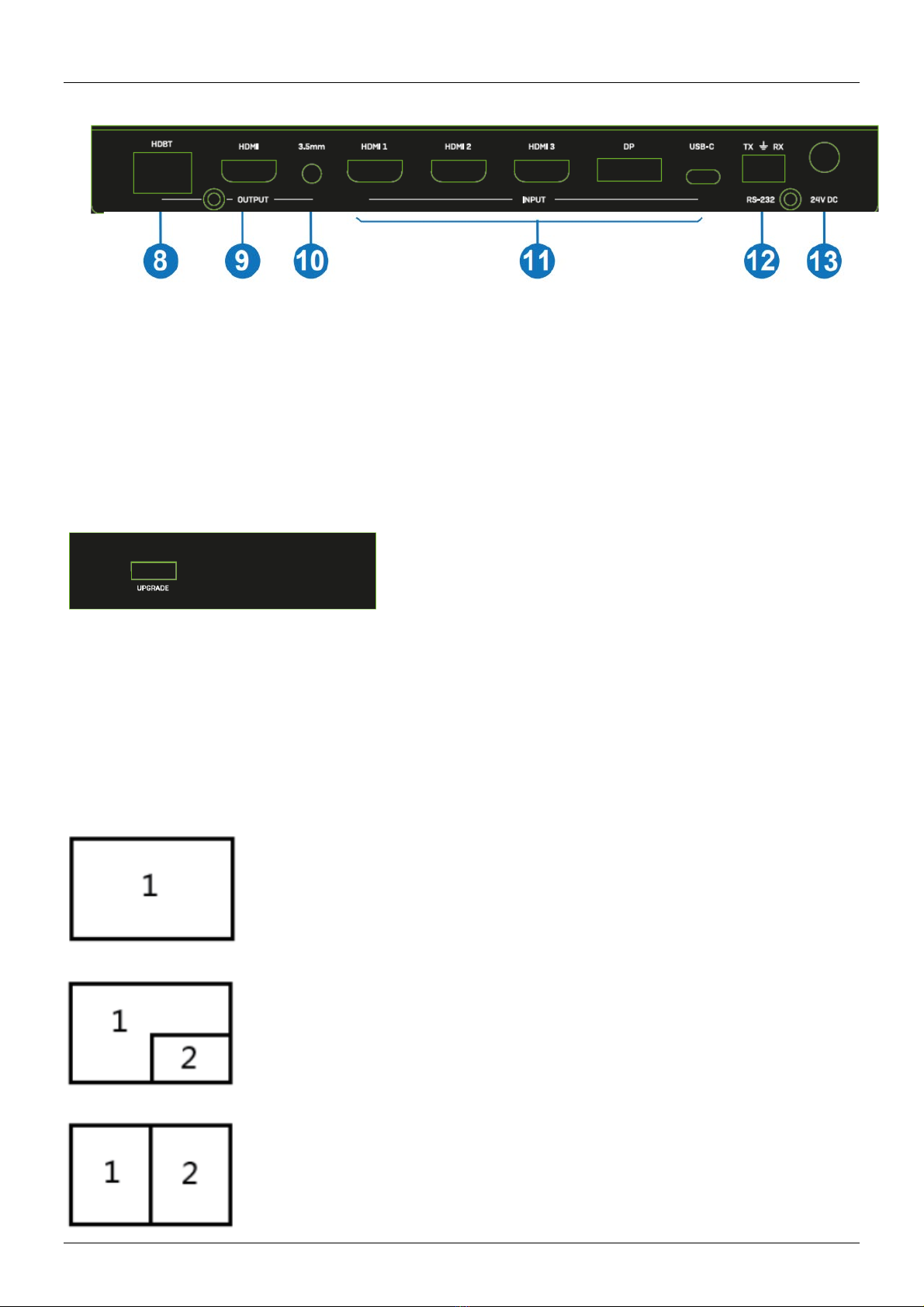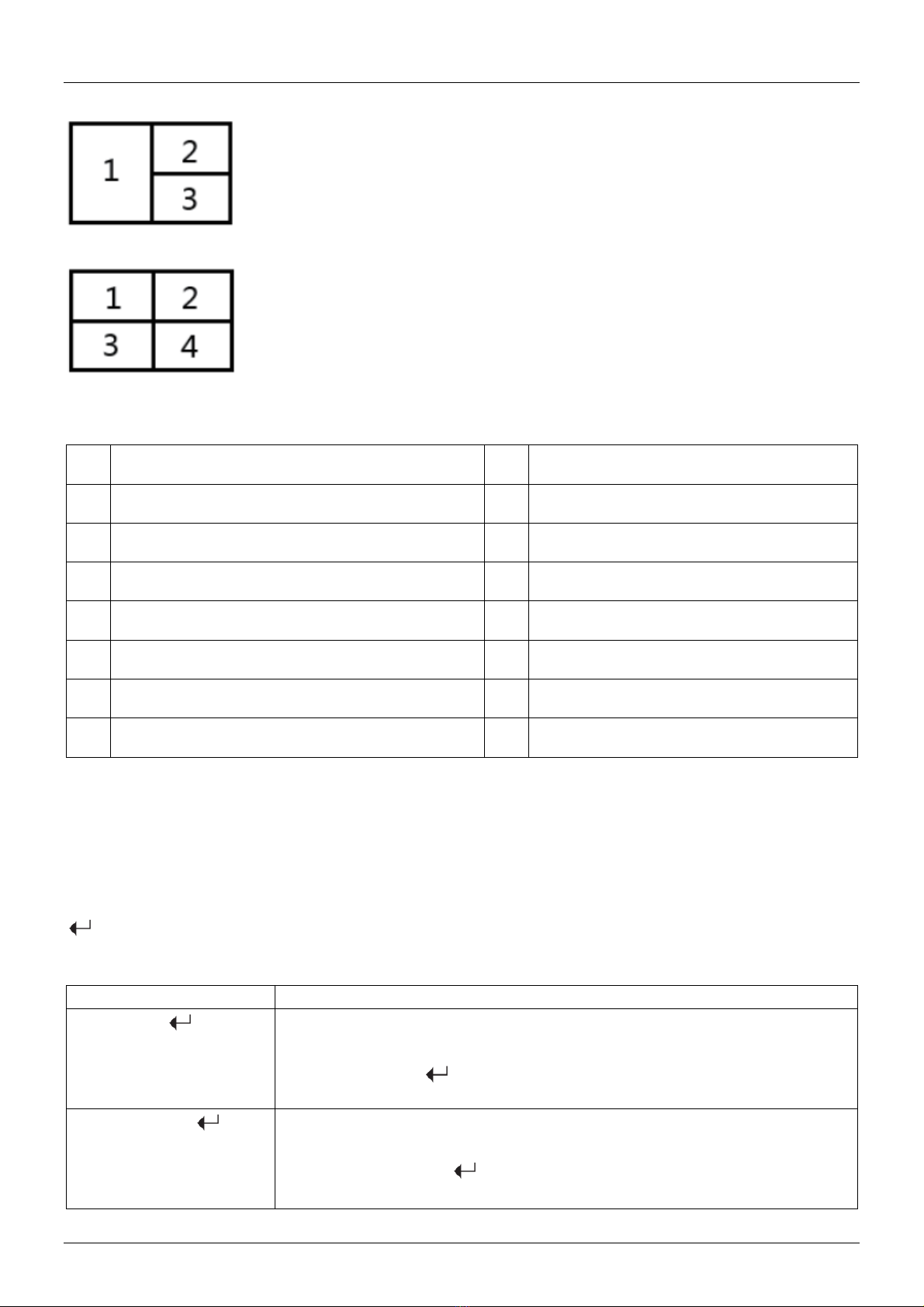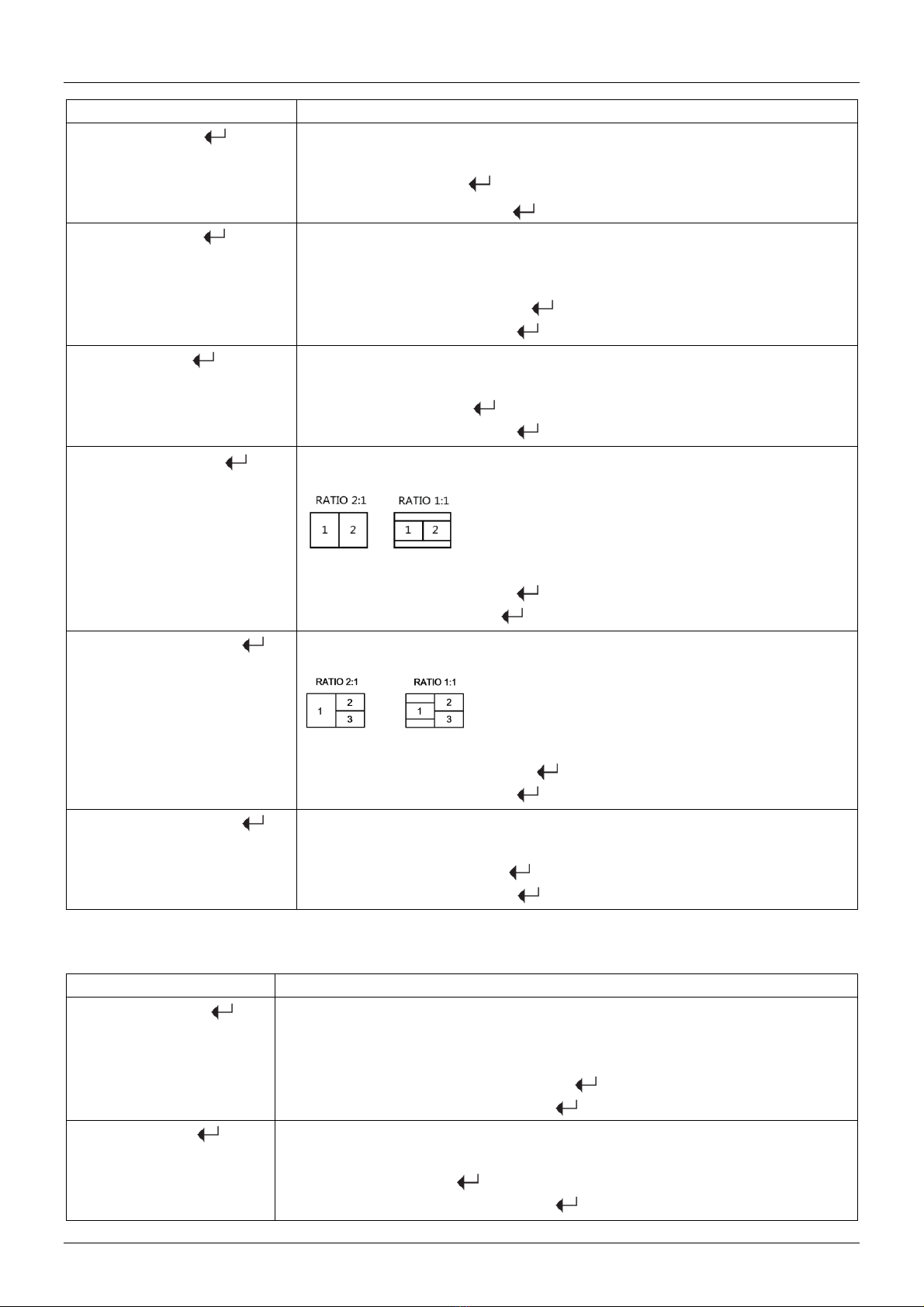User Manual English
Introduction
Thank you for purchasing the 5x2 Seamless Presentation Switch HDBaseT Extender. This product has
been designed to provide trouble free, reliable operation. It benefits from both a LINDY 2-year warranty
and free lifetime technical support. To ensure correct use, please read this manual carefully and retain it
for future reference.
The Lindy 5x2 Seamless Presentation Switch HDBaseT Extender is a high-performance Transmitter for
extending HDMI signals over long distances via Cat.6 network cable.
HDBaseT is a globally recognised standard for high quality distribution of AV content and other
technologies, including power and control, over longer distances via low cost Cat.6 or above cable.
Supporting resolutions up to 4K Ultra HD, video can be viewed in stunning clarity, while additional support
for Multiview functionality and for connecting different HDMI, DisplayPort and Type C sources, allow
contents to be displayed in many ways and seamlessly.
This provides a reliable solution for creating eye-catching digital signage in retail, immersive displays at
events or engaging setups in conference rooms or presentations halls and offices.
HDBaseT™ and the HDBaseT Alliance logo are trademarks of the HDBaseT Alliance.
Please Note: The quoted lengths and resolutions are possible with a direct connection between
Transmitter and Receiver using good quality Cat.6 cable. Using a different receiver, cable type, or
introducing wall plates, couplers or patch panels may result in a reduction of resolutions and possible
distances.
Package Contents
5x2 Seamless Presentation Switch HDBaseT Extender - Transmitter
3-Pin Terminal Block
24VDC 1A Multi-country Power Supply (UK, EU, US & AUS), Screw Type DC Jack: 5.5/2.1mm
Lindy Manual
Features
Supports resolutions up to 3840x2160@60Hz 4:4:4 8bit if used in combination with Lindy HDBaseT
Receiver n. 38214 (with any other HDBaseT Receiver it can reach up to 4K30 resolutions)
Audio Pass-through of all HDMI audio formats including LPCM, AC3, DD+, DTS, DTS-HD
3.5mm analog audio de-embedding
PoC (Power over Cable) support, requiring a power supply connection from only one side of the
installation if used with Receiver n. 38214
5 inputs seamless switching with auto-switch function
Configurable multiview display modes
EDID management
RS-232 for external control, baud rate: 9600, data bits: 8
Screw Type DC Jack for a secure power connection